
Explorer - వెర్షన్ 7 తో సహా విండోస్ ఆపరేటింగ్ సిస్టమ్ కుటుంబంలో ఉపయోగించిన ప్రధాన ఫైల్ మేనేజర్. ఈ అంశంతో సమస్యలు కారణంగా, వినియోగదారుని షెల్ తో సంకర్షణ చేయలేరు, ఇది కంప్యూటర్ను పునఃప్రారంభించాల్సిన అవసరాన్ని దారితీస్తుంది. అయితే, మీరు వెంటనే అటువంటి రాడికల్ పద్ధతులను ఆశ్రయించకూడదు. మొదట మీరు కండక్టర్ను పునఃప్రారంభించడానికి ప్రయత్నించాలి, మా ప్రస్తుత వ్యాసంలో ఏమి చర్చించబడుతుంది.
Windows 7 లో కండక్టర్ను పునఃప్రారంభించండి
విధిని నిర్వహించడానికి వివిధ పద్ధతులు ఉన్నాయి. వాటిలో ఒకటి మాత్రమే కీబోర్డును ఉపయోగించడం సూచిస్తుంది, ఇతరులు కండక్టర్ యొక్క కదిలించడం సమయంలో, యూజర్ చురుకైన మౌస్. అందువలన, మీరు ఉత్తమ ఎంపికను ఎంచుకోండి అవసరం, మరియు అప్పుడు మాత్రమే అందించిన సూచనలను అమలు కొనసాగండి.పద్ధతి 1: కీబోర్డ్ను మాత్రమే ఉపయోగించండి
మొదట ఆపరేటింగ్ సిస్టమ్ యొక్క ఆపరేషన్పై వైఫల్యాల సమయంలో మౌస్ ప్రతిస్పందించనప్పుడు ఆ పరిస్థితిని మేము విశ్లేషిస్తాము మరియు OS కూడా కీబోర్డ్ నుండి కీలను నొక్కడం మాత్రమే ప్రతిస్పందిస్తుంది. ఈ పరిస్థితి కనిపించినట్లయితే, మీరు కండక్టర్ను పునఃప్రారంభించవచ్చు, కానీ దీనికి మీరు అటువంటి చర్యలను నిర్వహించడం ద్వారా కొంచెం ప్రయత్నం చేయవలసి ఉంటుంది:
- ప్రారంభ మెను విండోను తెరవడానికి Ctrl + Esc కీ కలయికను నొక్కండి, ఎందుకంటే మరింత ప్రజాదరణ పొందిన విన్ కీ పనిచేయకపోవచ్చు.
- దీనిలో, కీబోర్డు యొక్క కుడి బాణం నొక్కండి, తద్వారా "షట్డౌన్" బటన్ చురుకుగా ఉంటుంది.
- అప్పుడు Ctrl + Shift + F10 కలయికను బిగించండి, ఇది అదనపు సందర్భ మెనుని కలిగిస్తుంది. దీనిలో, "ఎక్స్ప్లోరర్ నుండి నిష్క్రమణ" అంశానికి వెళ్లడానికి బాణాలు ఉపయోగించండి మరియు ఫంక్షన్ సక్రియం చేయడానికి ENTER కీని ఉపయోగించండి.
- స్థిరంగా డౌన్ బాణం మరియు ఎంటర్ లో alt కీ నొక్కండి. తెరుచుకునే మెనులో, అన్వేషకుడు ఎంటర్ చేసి ఆదేశాన్ని నిర్ధారించడానికి ఎంటర్ ఉపయోగించండి.


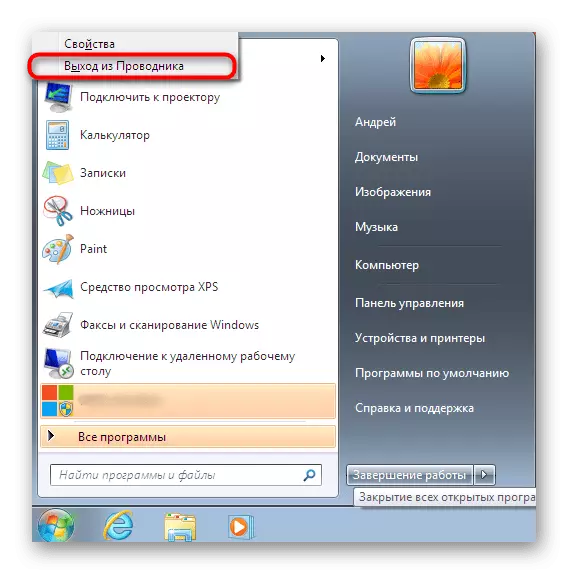

ఇటువంటి చర్యలు కండక్టర్ యొక్క ఆకలితో పూర్తి మరియు మళ్ళీ అమలు సహాయం చేస్తుంది. అయితే, మీరు అదే సమయంలో ఒక మౌస్ ఉంటే, ఒక పద్ధతి చాలా సులభం, మేము గురించి మాట్లాడటానికి ఉంటుంది.
విధానం 2: "ప్రారంభం" మరియు "టాస్క్ మేనేజర్"
మీరు ఇప్పటికీ ఒక మౌస్ కలిగి ఉంటే, మీరు ఇప్పటికీ పని చేస్తే, అది విజయవంతంగా ప్రారంభించబడుతుందని అందించిన టాస్క్ మేనేజర్లో ప్రారంభం మరియు పునఃప్రారంభం ద్వారా దాని పనిని పూర్తి చేయడం సులభం అవుతుంది. మొత్తం విధానం వాచ్యంగా కొన్ని దశలను నిర్వహిస్తుంది:
- సంబంధిత బటన్పై క్లిక్ చేయడం ద్వారా లేదా Ctrl + Esc కలయికను ప్రదర్శించడం ద్వారా ప్రారంభ మెనుని తెరవండి.
- క్రెస్ Ctrl + Shift, ఏకకాలంలో "shutdown" మరియు సందర్భ మెనులో "shutdown" పై క్లిక్ చేయండి, "ఎక్స్ప్లోరర్ నుండి నిష్క్రమించు" అంశం పేర్కొనండి.
- ప్రామాణిక Ctrl + Shift + Esc కలయిక ద్వారా "టాస్క్ మేనేజర్" ను అమలు చేయండి. ఒక కొత్త పని సృష్టించడానికి వెళ్ళండి.
- ఎక్స్ప్లోరర్ ఎంట్రీ ఫీల్డ్ ను ఎంటర్ చేసి ఎంటర్ క్లిక్ చేయండి.
- కొన్ని సెకన్ల తరువాత, కండక్టర్ విజయవంతంగా పునఃప్రారంభించబడుతుంది.

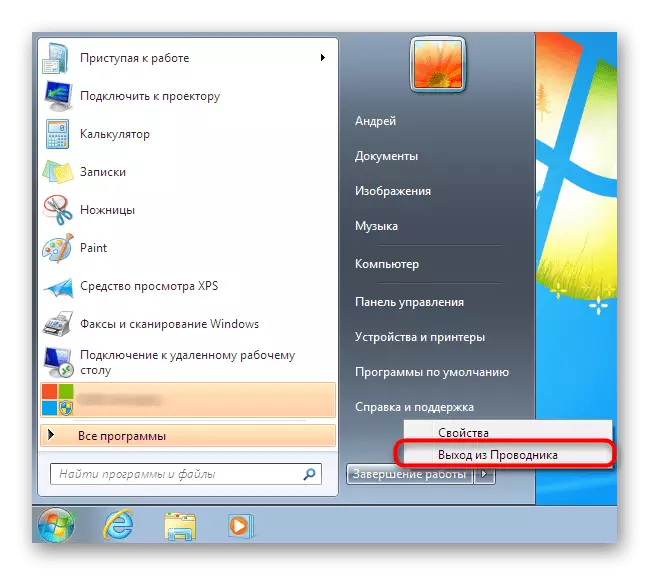



పద్ధతి 3: టాస్క్ మేనేజర్
మూడవ పద్ధతి కొన్ని మూడవ పక్ష చర్యల పూర్తి బైపాస్ను సూచిస్తుంది మరియు టాస్క్ మేనేజర్ విండోను ఉపయోగిస్తుంది. పేర్కొన్న మెను ఇప్పటికే నడుస్తున్న లేదా ఏ సమస్యలు లేకుండా వేడి కీలు తో తెరుచుకుంటుంది సందర్భాల్లో ఈ ఐచ్ఛికం సరైనది.
- టాస్క్ మేనేజర్లో, ప్రక్రియల ట్యాబ్కు వెళ్లండి.
- ఇక్కడ Explorer.exe ను కనుగొని PCM ద్వారా దానిపై క్లిక్ చేయండి.
- "పూర్తి ప్రక్రియ" ఎంచుకోండి.
- ఈ ఆపరేషన్ యొక్క అమలును నిర్ధారించండి.
- ఇప్పుడు "ఫైల్" మెను ద్వారా క్రొత్త పనిని సృష్టించండి.
- ఫీల్డ్ లో అన్వేషకుడు యొక్క ఇప్పటికే తెలిసిన వ్యక్తీకరణను నమోదు చేసి ఎంటర్ క్లిక్ చేయండి.
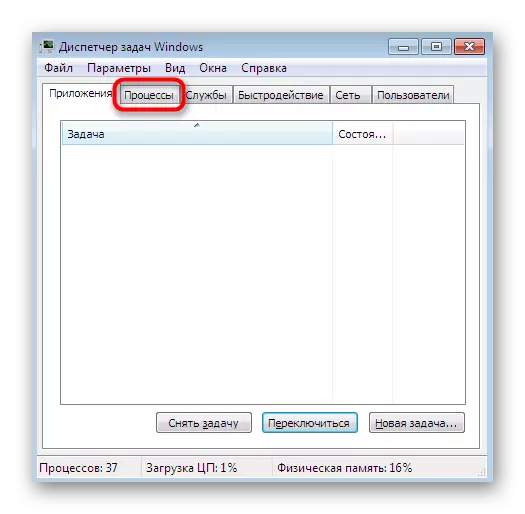
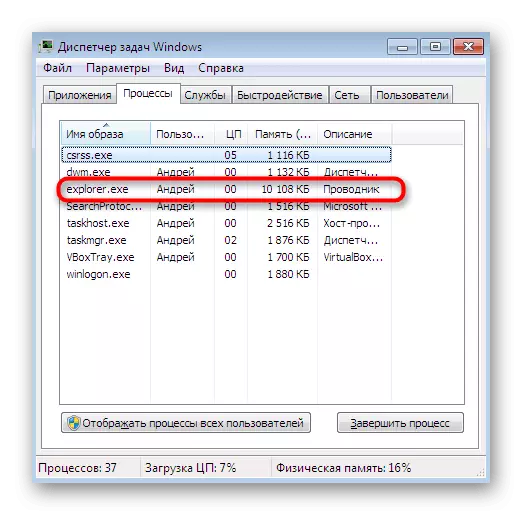
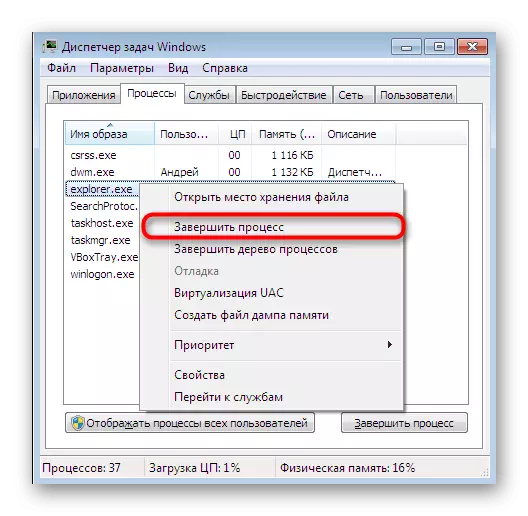
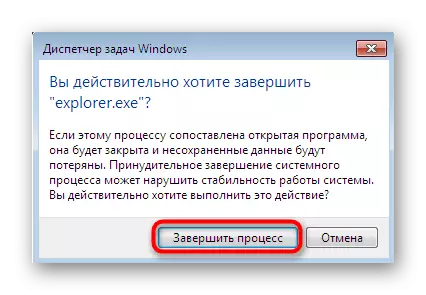
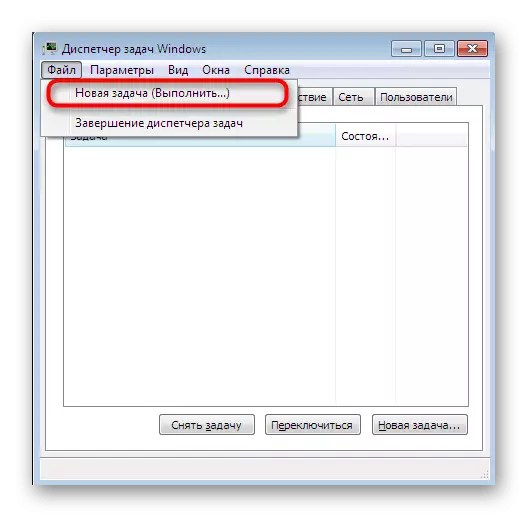

పైన, మేము Windows 7 లో కండక్టర్ యొక్క పనితీరును పునఃప్రారంభించడానికి అన్ని అందుబాటులో ఉన్న అన్ని ఎంపికలను విడదీయండి. మీరు తరచూ ఈ భాగం ప్రతిస్పందించడానికి ఆపివేస్తే, ఇది త్వరగా ఈ సమస్యను పరిష్కరించడానికి మద్దతిస్తుంది. ఈ అంశంపై మరింత వివరణాత్మక సూచనలు క్రింద ఉన్న లింకుపై క్లిక్ చేయడం ద్వారా మరొక వ్యాసంలో కనుగొనవచ్చు.
మరింత చదువు: Windows 7 లో "ఎక్స్ప్లోరర్" పనిని పునరుద్ధరించడం
